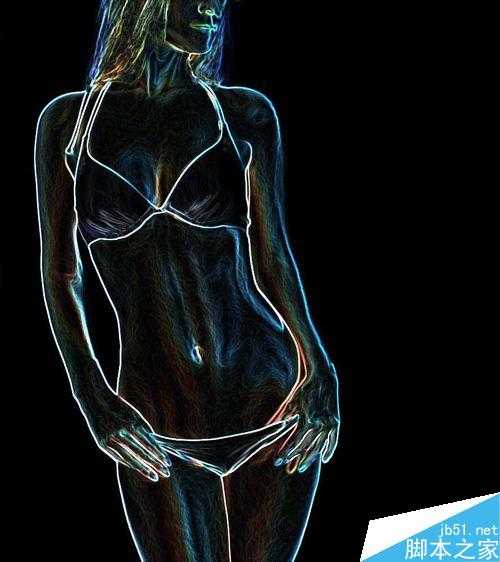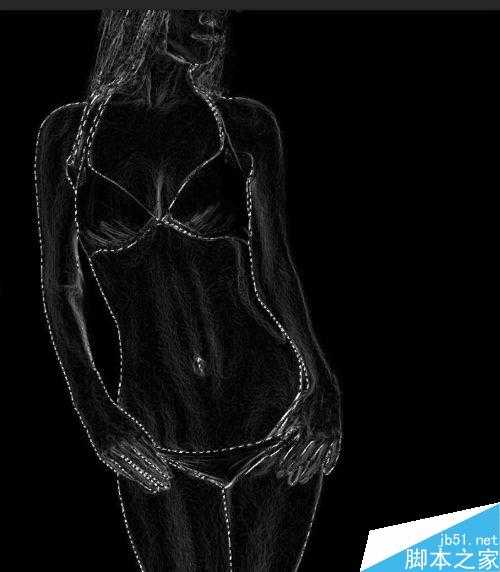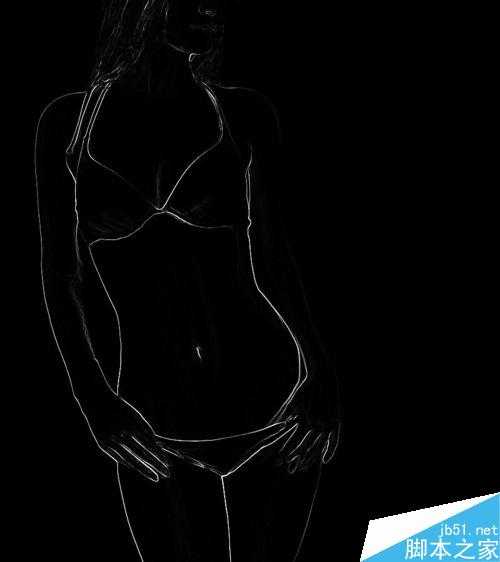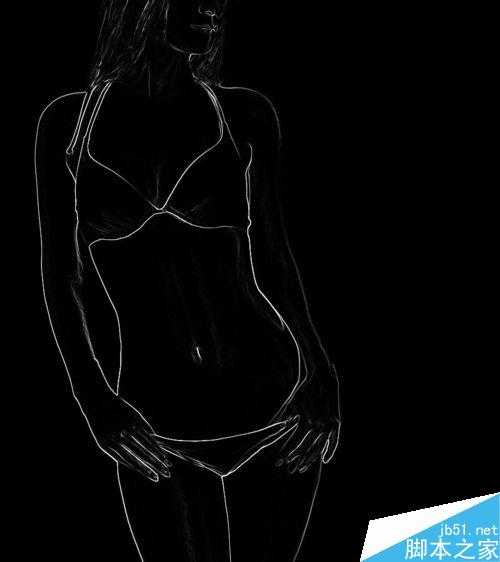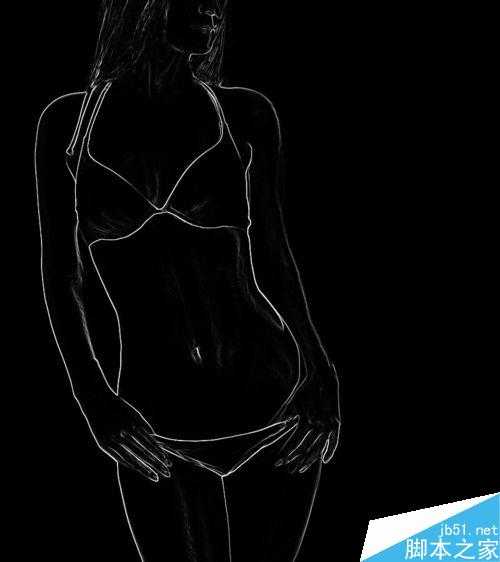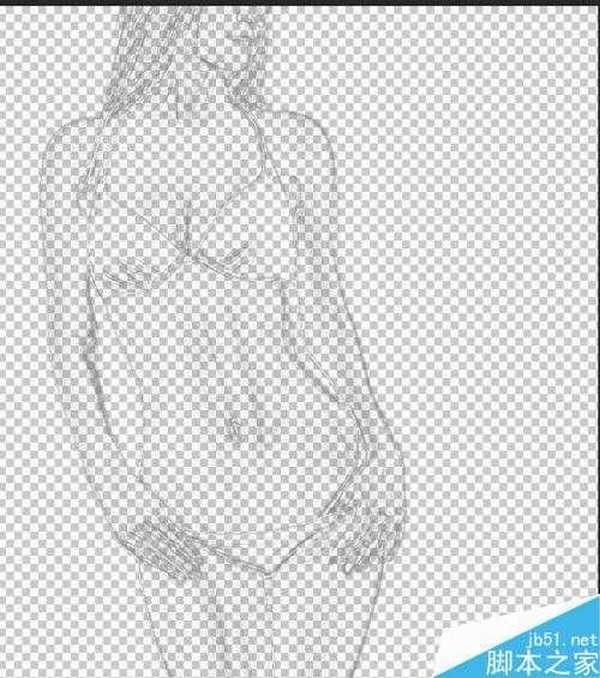杰网资源 Design By www.escxy.com
通道的功能很强大,这里简单介绍一个使用通道抠取轮廓的例子,希望对大家有帮助
方法/步骤
ps打开素材图片(这里是已经照亮边缘后的图片,出处请看上篇酷炫火焰人的教程)复制一层,得到图层1
然后点开通道面板,找到红通道,按住ctrl,点击红通道,得到一个选区
拷贝选区,回到图层面板,新建图层,粘贴,这里为了使大家看的清楚,我把底色设置为黑色
选择图层1,切换至通道面板,按住Ctrl,点击绿通道,拷贝得到的选区,回到图层面板,新建图层,粘贴
以同样的方法,把蓝通道选区拷贝粘贴
然后在图层面板上合并三个选区,隐藏背景层,就可以看到了
以上就是用PS通道抠取人物轮廓方法介绍,是不是很简单啊,有兴趣的朋友可以自己尝试一下哦!
标签:
PS,通道
杰网资源 Design By www.escxy.com
广告合作:本站广告合作请联系QQ:858582 申请时备注:广告合作(否则不回)
免责声明:本站文章均来自网站采集或用户投稿,网站不提供任何软件下载或自行开发的软件! 如有用户或公司发现本站内容信息存在侵权行为,请邮件告知! 858582#qq.com
免责声明:本站文章均来自网站采集或用户投稿,网站不提供任何软件下载或自行开发的软件! 如有用户或公司发现本站内容信息存在侵权行为,请邮件告知! 858582#qq.com
杰网资源 Design By www.escxy.com
暂无评论...
最新文章
友情链接
杰晶网络
DDR爱好者之家
桃源资源网
杰网资源
富贵资源网
南强小屋
铁雪资源网
幽灵资源网
万梅资源网
狼山资源网
白云岛资源网
昆仑资源网
相思资源网
明霞山资源网
内蒙古资源网
黑松山资源网
茶园资源网
饿虎岗资源网
大旗谷资源网
常春岛资源网
岱庙资源网
兴国资源网
快活林资源网
蝙蝠岛资源网
帝王谷资源网
白云城资源网
伏龙阁资源网
清风细雨楼
天枫庄资源网
圆月山庄资源网
无争山庄资源网
神水资源网
移花宫资源网
神剑山庄资源网
无为清净楼资源网
金钱帮资源网
丐帮资源网
华山资源网
极乐门资源网
小李飞刀资源网
凤求凰客栈
风云阁资源网
金狮镖局
鸳鸯亭资源网
千金楼资源网
更多链接
杰网资源 Design By www.escxy.com